Hace ya un tiempo que Apple introdujo la app Archivos en su última actualización de sus sistema iOS para iPhone y iPad. Tal y como ya te contamos en Downloadsource.es, en esta app puedes guardar de manera local o en la nube a través de iCloud, cualquier archivos de tu iPhone o iPad. De esta manera no solo tendrás ordenados tus archivos sino que también tendrás acceso a los almacenados en la nube así como subirlos desde tus dispositivos iOS. Pero aun existe una manera más precisa de organizar tus archivos como es etiquetándolos.
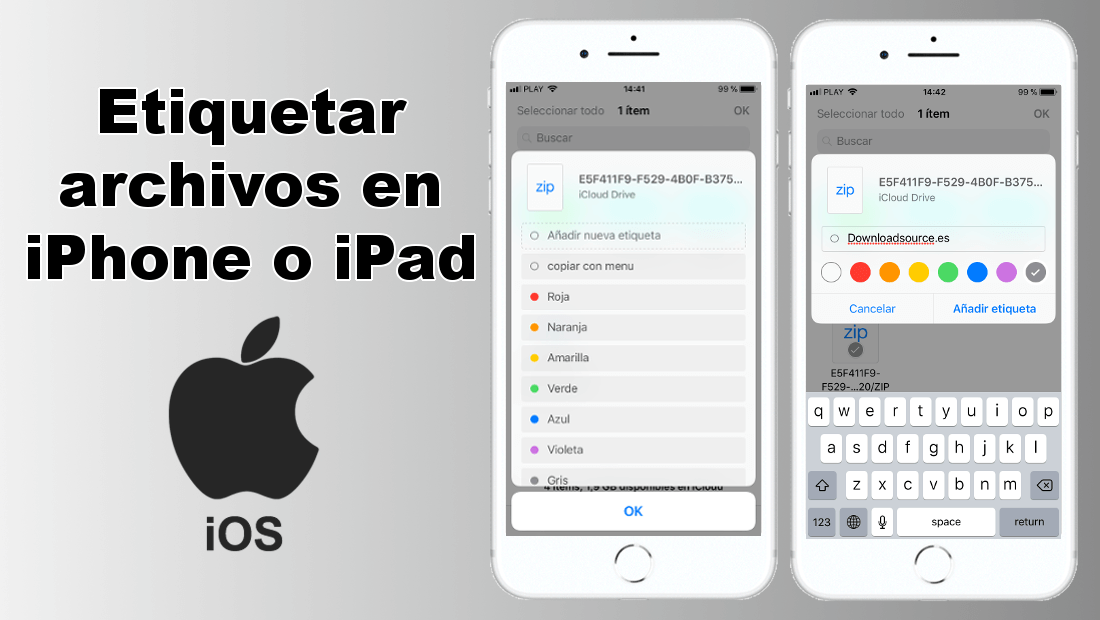
También te puede interesar: Como desactivar la Puntuación Inteligente en iPhone y iPad (iOS)
La app archivos te permite realizar búsquedas de archivos por etiquetas para facilitarte considerablemente dicha búsqueda. Puedes etiquetar cualquier elemento, archivo, documento, imagen o cualquier otra cosa almacenada en la aplicación Archivos de iOS. Las etiquetas de archivos en iPhone y iPad son iguales que las del Finder de Mac.
Además los mejor de todo es que los archivos almacenados y etiquetados dentro de la app Archivos de iOS, no solo estarán disponibles en iCloud, sino que también lo harán tus demás dispositivos iOS y Mac incluyendo las etiquetas.
La creación de etiquetas es un proceso muy simple, sin embargo es cierto que para muchos usuarios que no están acostumbrados a trabajar con la app Archivos de iOS, esta función puede estar algo escondida. Es por esto que a continuación queremos mostraros paso a paso como etiquetar archivos en iPhone o iPad con iOS:
Como crear etiquetas para archivos en iPhone o iPad.
Lo primero que tendremos que hacer será acceder a la app Archivos de tu iPhone o iPad con iOS. Una vez abierta dirígete a la carpeta en la que se encuentra el archivos o archivos que deseas etiquetar. Aquí tendrá que pulsar la opción situada en la parte superior derecha de la ventana que dice: Siguiente
Esto te permitirá seleccionar el archivo que deseas etiquetar. Cuando esté seleccionado tendrás que pulsar sobre el icono compartir representado por el icono en forma de cuadrado con flecha hacia arriba.
Ahora se mostrará una ventana en cuya parte superior encontrarás la opción: +Etiqueta, en la que tendrás que pulsar. Esto hará que se muestre una lista con todas las etiquetas disponibles, aunque podrás crear una nueva con el nombre que tu desees.
Cuando dicha etiqueta este creada, selecciónala y pulsa sobre OK. Ahora el archivo quedará perfectamente etiquetado y listo para ser localizado desde la sección Etiquetas junto con los demás archivos que posean la misma etiqueta.
Sin duda alguna esta es la manera más sencilla de organizar tus archivos ya que no solo facilitará su búsqueda en tu iPhone y iPad, sino también desde iCloud o tu Mac.
